.
Les outils
NoteWorthy Composer
Présentation
NoteWorthy Composer est un logiciel de saisie de partitions. Son point fort est la simplicité. Son point faible est qu'il n'existe qu'en version anglaise.
Mais finalement, son point fort est tel qu'il n'y a nul besoin de connaître l'anglais pour s'en sortir.
Ce logiciel permet de saisir les différentes voix d'un chant ainsi que les paroles. Ensuite, il est possible de les "jouer" (à condition d'avoir une carte son... of course).
La partition se déroule alors à l'écran à la manière d'un karaoké.
Lorsque l'on veut travailler une voix en particulier, il est possible de masquer complètement les autres voix puis de les réintégrer graduellement en en limitant le volume.
Le viewer
Il existe une version "viewer" de NWC qui est complètement gratuite et qui ne permet que de lire les fichiers .NWC. Son utilisation s'en trouve très simplifiée. Il est possible de "jouer" la partition "façon karaoké". La touche F5 est un "raccourci" pour démarrer la partiton et F6 pour l'arrêter. Il est également possible d'imprimer la partition.
 Pour ouvrir un fichier .NWC, faire le menu File Open puis sélectionner le fichier que vous souhaitez lire.
Pour ouvrir un fichier .NWC, faire le menu File Open puis sélectionner le fichier que vous souhaitez lire.
La partition s'affiche alors à l'écran.
Quelques touches-raccourcis utiles :
- touche "+" pour zoomer
- touche "-" pour dézoomer
- touche "R" (majuscule ou minuscule peu importe) pour répéter en boucle la partition
- touche "F5" pour démarrer la lecture de la partition
- touche "F6" pour démarrer la lecture de la partition
Version d'évaluation
NWC propose également une version d'évaluation, gratuite et, selon le site officiel, limitée à 30 jours. Je n'ai pas constaté cette limitation de délai.
Par contre la version est limitée au niveau des fonctionnalités. Il n'est pas possible par exemple d'exporter au format midi et les sauvegardes sont également
plus contraignates.
Cela dit, cette version reste largement suffisante pour "se faire la main" sur le logiciel.
 L'ouverture d'un fichier .NWC se fait comme pour le viewer. Idem pour "jouer" la partition.
L'ouverture d'un fichier .NWC se fait comme pour le viewer. Idem pour "jouer" la partition.
 Quand on clique sur une partition, elle s'affiche alors dans une autre couleur et il est plus aisé de la suivre.
Quand on clique sur une partition, elle s'affiche alors dans une autre couleur et il est plus aisé de la suivre.
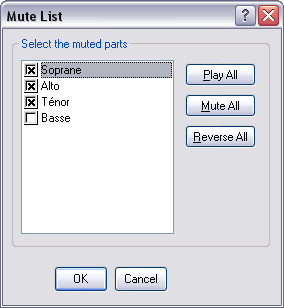 La touche "M" permet de désactiver ou réactiver une ou plusieurs voix.
La touche "M" permet de désactiver ou réactiver une ou plusieurs voix.
Attention : les voix cochée correspondent à celles qui resteront muettes.
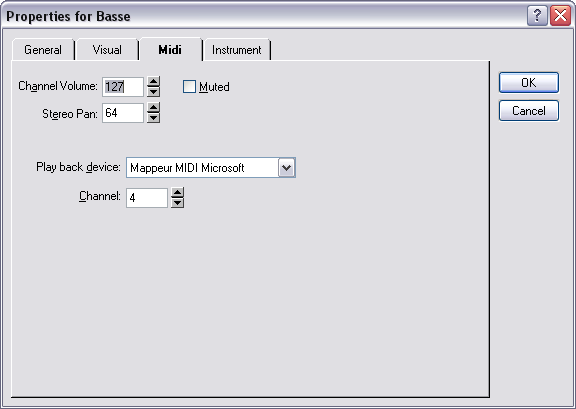 La touche "F2" permet, entre autres, de moduler (dans l'onglet "Midi") le volume de la partition sélectionnée (le maximum étant 127).
La touche "F2" permet, entre autres, de moduler (dans l'onglet "Midi") le volume de la partition sélectionnée (le maximum étant 127).
Il est également possible de changer le nom de la partition (onglet "Général"), l'espace au-dessus (Upper boundary) ou au dessous (Lower boundary) dans l'onglet "Visual"
ainsi que l'instrument (piano par défaut) dans l'onglet "Instrument".
Quelques touches-raccourcis utiles :
- touches "Alt" et "+" pour zoomer
- touches "Alt" et "-" pour dézoomer
- touches "Alt" et "=" pour régler le zoom
- touche "M" (majuscule ou minuscule peu importe) pour désacriver une ou plusieurs voix
- touche "F2" pour éditer les propriétés de la partition sélectionnée
- touche "F5" pour démarrer la lecture de la partition
- touche "F6" pour démarrer la lecture de la partition
- le pavé numérique (touches 1 à 6) permet de sélectionner la durée de la note (1=ronde, 2=blanche, 3=noire...)
- touches 7 à 9 pour le bécarre, bémol et dièse
- touche "Entrée" pour insérer une note (se positionner au bonne endroit dans la portée)
- touche espace pour insérer un silence (selon la durée sélectionnée)
- touche "Tabulation" pour insérer une barre de mesure
- ... et plein d'autres choses à découvrir
MeowMidi2Mp3
Présentation
MeowMidi2Mp3 est un logiciel gratuit qui permet de transformer un fichier midi en différents formats audio comme par exemple MP3 ou Wav. Le gros intérêt de cet outil est qu'il suffit de sélectionner la liste des fichiers que l'on veut convertir et de lancer la conversion alors que la plupart des outils de ce type oblige à écouter les fichiers pour les enregistrer au format voulu.
Prise en main
 Le bouton "Ouvrir" permet d'aller "chercher" les fichiers à convertir.
Le bouton "Ouvrir" permet d'aller "chercher" les fichiers à convertir.
Le bouton "Paramètres" permet de définir le format de sortie des fichiers ainsi que le répertoire destinataire et le répertoire de travail où
seront stockés les fichiers temporaires, la conversion se déroulant toujours en 2 étapes, en passant par la constitution d'un fichier temporaire.
Le bouton "Convertir" permet de lancer la converion des fichiers cochés.
PDF Creator
Présentation
PDF Creator est un outil qui permet d'obtenir des fichiers PDF à partir de n'importe quel logiciel utilisé sur le poste. PDF Creator s'installe en fait comme une imprimante. Et toute commande d'impression à partir de n'importe quel logiciel génère des fichiers PDF.
Installation et prise en main
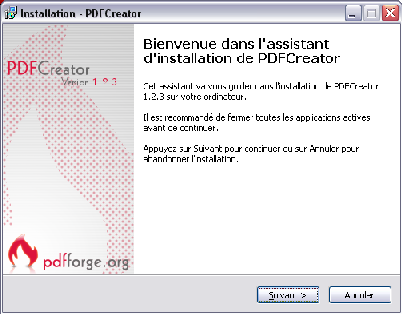
- Après avoir téléchargé PDF Creator, lancer le programme d'installation, cliquer sur Suivant.
- Accepter les termes du contrat de licence et cliquer sur Suivant.
- Choisir l'installation standard (sauf si vous souhaitez partager l'imprimante avec d'autres utilisateurs réseau) puis cliquer sur Suivant.
- Modifier éventuellement le nom de l'imprimante puis cliquer sur Suivant.
- Modifier éventuellement le le dossier de destination puis cliquer sur Suivant.
- Décocher éventuellement l'installation de la barre d'outil Pdfforge puis cliquer sur Suivant.
- Choisir éventuellement des composants complémentaires puis cliquer sur Suivant.
- Modifier éventuellement le nom du dossier du menu Démarrer puis cliquer sur Suivant.
- Indiquer si vous souhaitez d'autres icones ou d'autres actions puis cliquer sur Suivant.
- Puis cliquer sur Installer et enfin, après installation sur Terminer.
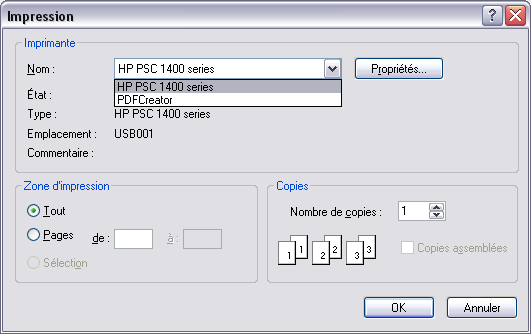 Après installation, l'imprimante PDF Creator (ou le nom que vous avez indiqué lors de l'installation) est disponible lors de toute commande d'impression.
Elle peut également être définie comme imprimante par défaut.
Après installation, l'imprimante PDF Creator (ou le nom que vous avez indiqué lors de l'installation) est disponible lors de toute commande d'impression.
Elle peut également être définie comme imprimante par défaut.
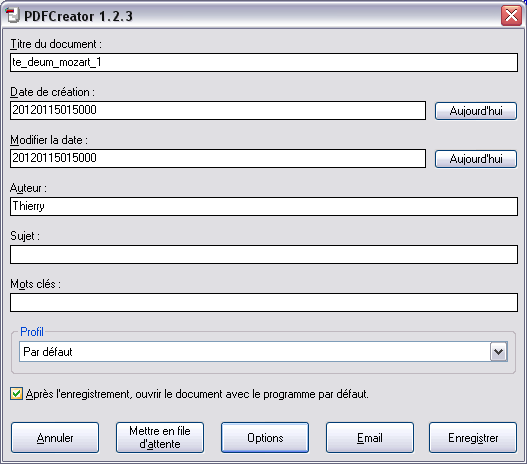 Après une demande d'impression vers l'imprimante PDF Creator, la fenêtre ci-contre permet de modifier éventuellement le format de sortie :
PNG, JPEG ou PDF (entre autres).
Après une demande d'impression vers l'imprimante PDF Creator, la fenêtre ci-contre permet de modifier éventuellement le format de sortie :
PNG, JPEG ou PDF (entre autres).
Acrobat Reader
Présentation
On ne présente plus Acrobat Reader qui est en fait LE lecteur des fichiers PDF, format de fichier largement utilisé.